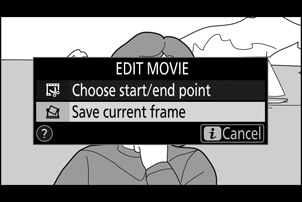Google Переводчик
НА ЭТОМ СЕРВИСЕ МОГУТ СОДЕРЖАТЬСЯ ПЕРЕВОДЫ, ВЫПОЛНЕННЫЕ С ПОМОЩЬЮ ВЕБ-СЛУЖБЫ КОМПАНИИ GOOGLE. КОМПАНИЯ GOOGLE ОТКАЗЫВАЕТСЯ ОТ ВСЕХ ГАРАНТИЙ, КАСАЮЩИХСЯ ПЕРЕВОДОВ, ЯВНЫХ ИЛИ ПОДРАЗУМЕВАЕМЫХ, ВКЛЮЧАЯ ЛЮБЫЕ ГАРАНТИИ ТОЧНОСТИ, НАДЕЖНОСТИ И ЛЮБЫЕ ПОДРАЗУМЕВАЕМЫЕ ГАРАНТИИ КОММЕРЧЕСКОЙ ГОДНОСТИ, ПРИГОДНОСТИ ДЛЯ КОНКРЕТНЫХ ЦЕЛЕЙ И НЕНАРУШЕНИЯ ПРАВ ИНТЕЛЛЕКТУАЛЬНОЙ СОБСТВЕННОСТИ.
Подробные руководства Nikon Corporation (далее «Nikon») переведены для вашего удобства с помощью программного обеспечения для перевода на базе веб-службы Google Переводчик. Были предприняты все возможные усилия для обеспечения точности перевода, однако ни один автоматический перевод не является идеальным и не предназначен для замены переводов, выполненных людьми. Переводы предоставляются «как есть» в качестве сервиса для пользователей подробных руководств Nikon. Не дается никаких гарантий, явных или подразумеваемых, в отношении точности, надежности или правильности любых переводов, сделанных с английского языка на любой другой язык. Некоторый контент (например, изображения, видео, контент в формате Flash Video и т. д.) может быть переведен неточно из-за ограничений программного обеспечения для перевода.
Официальный текст содержится в версиях подробных руководств на английском языке. Любые расхождения или различия, возникшие в переводе, не являются обязывающими и не имеют юридической силы с точки зрения соблюдения или исполнения законодательства. При возникновении любых вопросов, связанных с точностью информации, содержащейся в переведенных подробных руководствах, следует обращаться к версии руководств на английском языке (официальная версия).
Кнопка i : воспроизведение
При нажатии кнопки i во время просмотра с увеличением, полнокадрового просмотра или просмотра уменьшенных изображений отображается меню i для режима просмотра. Выберите параметры с помощью мультиселектора и кнопки J и нажмите кнопку i , чтобы выйти из меню и вернуться к воспроизведению.
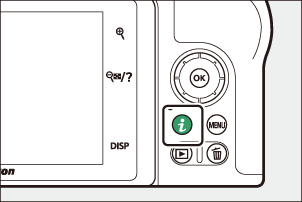
Параметры, доступные в меню просмотра i различаются в зависимости от типа изображения.
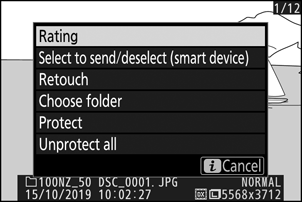
Фотографии : нажатие кнопки i при выборе фотографии отображает параметры, перечисленные ниже.
- Быстрая обрезка (отображается только во время просмотра с увеличением): сохранение копии текущего изображения, обрезанной до области, видимой на дисплее. Этот параметр недоступен, когда отображаются гистограммы.
- Рейтинг : Оцените текущее изображение ( 0 рейтинговых изображений ).
- Выберите отправку/отмените выбор (смарт-устройство/ПК) : выберите текущее изображение для загрузки. Отображаемый параметр зависит от типа подключенного устройства ( 0 Выберите, чтобы отправить/отменить выбор ).
- Ретушь : используйте параметры меню обработки ( 0 Меню обработки ), чтобы создать отретушированную копию текущей фотографии.
- Выбрать папку : выберите папку для воспроизведения. Выделите папку и нажмите J , чтобы просмотреть изображения в выделенной папке.
- Защитить : добавить или снять защиту текущего изображения ( 0 Защита изображений от удаления ).
- Снять защиту всех (недоступно во время просмотра с увеличением): снятие защиты со всех изображений в папке, выбранной в данный момент для папки просмотра в меню просмотра.
Фильмы : приведенные ниже параметры доступны, если выбран фильм.
- Рейтинг : Оцените текущее изображение ( 0 рейтинговых изображений ).
- Выбрать отправку/отменить выбор (ПК) : выберите текущее изображение для загрузки. Отображаемый параметр зависит от типа подключенного устройства ( 0 Выберите, чтобы отправить/отменить выбор ).
- Регулятор громкости : регулировка громкости воспроизведения.
- Обрезать фильм : обрезать кадры из текущего фильма и сохранить отредактированную копию в новом файле ( 0 Выберите начальную/конечную точку ).
- Выбрать папку : выберите папку для воспроизведения. Выделите папку и нажмите J , чтобы просмотреть изображения в выделенной папке.
- Защитить : добавить или снять защиту текущего изображения ( 0 Защита изображений от удаления ).
- Снять защиту со всех : снять защиту со всех изображений в папке, выбранной в данный момент для папки воспроизведения в меню просмотра.
Фильмы (воспроизведение приостановлено) : приведенные ниже параметры доступны, когда воспроизведение фильма приостановлено.
- Выберите начальную/конечную точку : обрежьте кадры из текущего фильма и сохраните отредактированную копию в новом файле ( 0 Выберите начальную/конечную точку ).
- Сохранить текущий кадр : сохранить выбранный кадр в формате JPEG ( 0 Сохранить текущий кадр ).
Выберите, чтобы отправить/отменить выбор
Выполните следующие действия, чтобы выбрать текущее изображение для загрузки на смарт-устройство или компьютер. Опции меню i , используемые для выбора изображений для загрузки, различаются в зависимости от типа подключенного устройства:
- Выберите отправку/отмените выбор (смарт-устройство) : отображается, когда камера подключена к смарт-устройству через встроенный Bluetooth с помощью пункта «Подключиться к смарт-устройству» в меню настройки ( 0 Подключиться к смарт-устройству ).
- Выберите для отправки/отмените выбор (ПК) : отображается, когда камера подключена к компьютеру через встроенный Wi-Fi с помощью пункта «Подключиться к ПК» в меню настройки ( 0 Подключиться к ПК ).
-
Выберите изображение.
Отобразите изображение в режиме полнокадрового просмотра или просмотра с увеличением или выберите его в списке миниатюр.
-
Выберите «Выбрать», чтобы отправить/отменить выбор .
Нажмите кнопку i , чтобы отобразить меню i , затем выделите Выбрать для отправки/отмены выбора и нажмите J . Изображения, выбранные для загрузки, обозначаются значком W ; чтобы отменить выбор, повторите шаги 1 и 2.
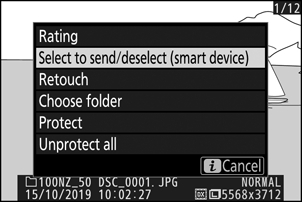
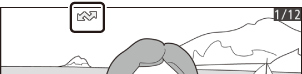
Выберите начальную/конечную точку
Выполните следующие действия, чтобы создать обрезанные копии фильмов.
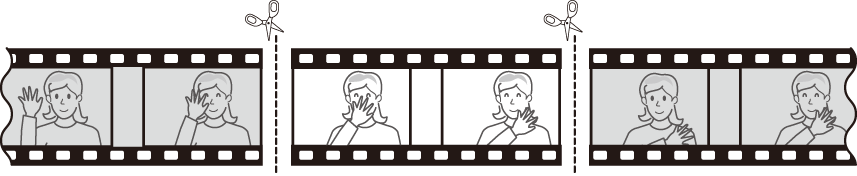
-
Отображение фильма в полном кадре.
-
Приостановите фильм на новом начальном кадре.
Воспроизведите фильм, как описано в разделе «Просмотр фильмов» ( 0 Просмотр фильмов ), нажав J , чтобы начать и возобновить воспроизведение, и 3 , чтобы приостановить воспроизведение, а также нажать 4 или 2 или повернуть главный диск управления, чтобы найти нужный кадр. Ваше приблизительное положение в фильме можно определить по шкале прогресса фильма. Приостановите воспроизведение, когда дойдете до нового начального кадра.
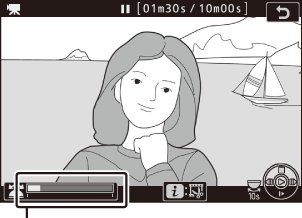
Индикатор выполнения фильма
-
Выберите «Выбрать начальную/конечную точку» .
Нажмите кнопку i , чтобы отобразить меню i , затем выделите «Выбрать начальную/конечную точку» и нажмите J .
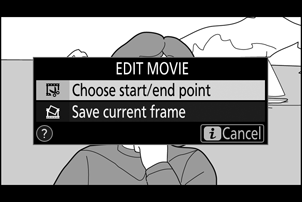
-
Выберите Начальную точку .
Чтобы создать копию, начинающуюся с текущего кадра, выделите Начальную точку и нажмите J Кадры перед текущим кадром будут удалены при сохранении копии на шаге 9.
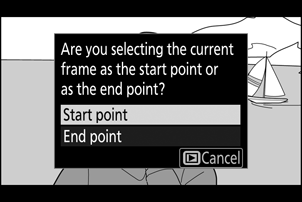
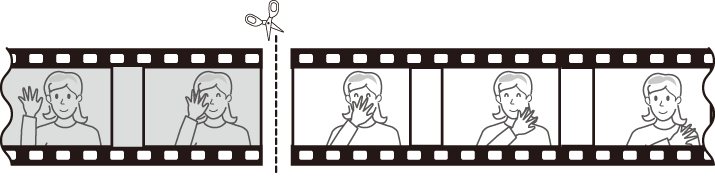
-
Подтвердите новую начальную точку.
Если нужный кадр в данный момент не отображается, нажмите 4 или 2 для перемотки вперед или назад (чтобы перейти на 10 секунд вперед или назад, поверните главный диск управления; чтобы перейти к первому или последнему кадру, поверните вспомогательный диск управления).
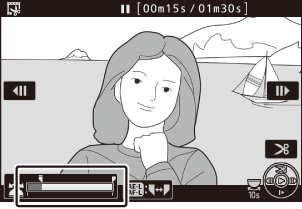
-
Выберите конечную точку.
Нажмите кнопку A ( g ), чтобы переключиться с инструмента выбора начальной точки ( w ) на конечную точку ( x ), а затем выберите закрывающий кадр, как описано в шаге 5. Кадры после выбранного кадра будут удалены, когда вы сохраните скопируйте в шаге 9.
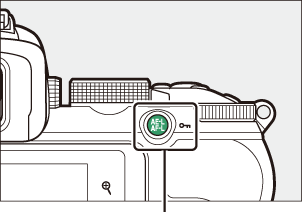
Кнопка A ( g )
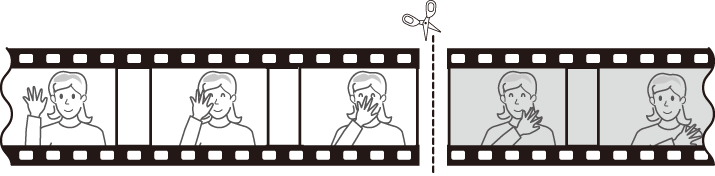
-
Создайте копию.
После отображения нужного кадра нажмите 1 .
-
Предварительный просмотр фильма.
Чтобы просмотреть копию, выделите «Просмотр» и нажмите J (чтобы прервать просмотр и вернуться в меню параметров сохранения, нажмите 1 »). Чтобы отказаться от текущей копии и выбрать новую начальную или конечную точку, как описано выше, выделите «Отмена» и нажмите J ; чтобы сохранить копию, перейдите к шагу 9.
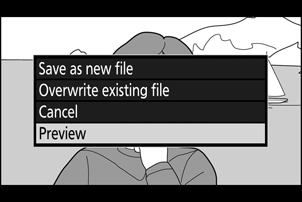
-
Сохраните копию.
Выделите «Сохранить как новый файл» и нажмите J , чтобы сохранить копию в новый файл. Чтобы заменить исходный файл фильма отредактированной копией, выделите «Перезаписать существующий файл» и нажмите J .
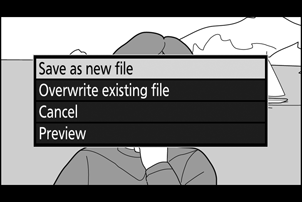
Ролики должны длиться не менее двух секунд. Копия не будет сохранена, если на карте памяти недостаточно места.
Копии имеют то же время и дату создания, что и оригинал.
Удаление вступительного или заключительного видео
Чтобы удалить из фильма только начальный кадр, перейдите к шагу 7, не нажимая кнопку A ( g ) на шаге 6. Чтобы удалить только закрывающий кадр, выберите Конечная точка на шаге 4, выберите закрывающий кадр и перейдите к шагу 7. не нажимая кнопку A ( g ) на шаге 6.
Видео также можно редактировать с помощью параметра «Обрезать фильм» в меню обработки.
Сохранить текущий кадр
Чтобы сохранить копию выбранного кадра в формате JPEG :
-
Приостановите фильм на нужном кадре.
Воспроизведите фильм, как описано в разделе «Просмотр фильмов» ( 0 Просмотр фильмов ), нажав J , чтобы начать и возобновить воспроизведение, и 3 чтобы приостановить воспроизведение. Остановите фильм на том кадре, который вы хотите скопировать.
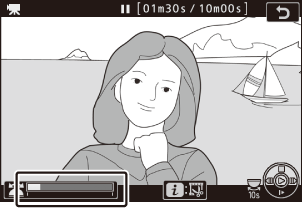
-
Выберите «Сохранить текущий кадр» .
Нажмите кнопку i , чтобы отобразить меню i , затем выделите «Сохранить текущий кадр» и нажмите J , чтобы создать копию текущего кадра в JPEG . Изображение будет записано с размерами, выбранными для параметра «Размер кадра/частота кадров» в меню видеосъемки.